vi编辑器,通常称之为vi,是一种广泛存在于各种UNIX和Linux系统中的文本编辑程序。它的功能十分强大,但是命令繁多,不容易掌握,它可以执行输出、删除、查找、替换、块操作等众多文本操作,而且用户可以根据自己的需要对其进行定制,这是其他编辑程序所没有的。vi不是基于窗口的,所以,这个多用途编辑程序可以用于在任何类型的终端上编辑各式各样的文件。
vi编辑器的三种模式
1、命令模式(command mode)—执行命令
在该模式中,可以输入命令来执行许多种功能。控制屏幕光标的移动,字符、字或行的删除,移动复制某区段及进入Insert mode下,或者到 last line mode。
2、输入模式(Insert mode)—输入文本vi被运行时,通常处在命令模式下,键入以下命令 可以使vi退出命令模式,进入输入模式:I(i)、A(a)、O(o)。
3、末行模式(last line mode)—执行待定命令将文件保存或退出vi,也可以设置编辑环境,如寻找字符串、列出行号……等。不过一般我们在使用时把vi简化成两个模式,就是将末行模式(last line mode)也算入命令行模式command mode)。vi的三种模式
vi编辑器的启动与退出
1. vi的启动 输入vi命令后,便进入全屏幕编辑环境,此时的状态为命令模式。
(1) vi 进入vi的一个临时缓冲区,光标定位在该缓冲区第1行第1列的位置上。
(2) vi file1 如果file1文件不存在,将建立此文件;如该文件存在,则将其拷贝到一个临时缓冲区。光标定位在该缓冲区第1行第1列的位置上。
(3) vi + file1 如果file1文件不存在,将建立此文件;如该文件存在,则将其拷贝到一个临时缓冲区。光标定位在文件最后1行第1列的位置上。
(4) vi +N file1(N:为数字) 如果file1文件不存在,将建立此文件;如该文件存在,则将其拷贝到一个临时缓冲区。光标定位在文件第N行第1列的位置上。
(5) vi +/string file1 如果file1文件不存在将建立此文件;如该文件存在则将其拷贝到一个临时缓冲区。光标定位在文件中第一次出现字符串string的行首位置。
2. 退出vi(末行模式(last line mode))
建议在退出vi前,先按ESC键,以确保当前vi的状态为命令方式,然后再键入“:”(冒号),输入下列命令,退出vi。
(1) :w 将编辑缓冲区的内容写入文件,则新的内容就替代了原始文件。这时并没有退出vi,必须进一步输入下述命令才能退出vi: :w filename(存入指定文件) :q
(2) :wq 即将上面的两步操作可以合成一步来完成,先执行w,后执行q。
(3) :x和ZZ(注意: ZZ前面没有“:”) 功能与(2)等价。
(4) :q!(或:quit) 强行退出vi,使被更新的内容不写回文件中。仅键入命令:q时,如vi发现文本内容已被更改,将提示用户使用“:quit”命令退出。
vi编辑器常用命令
1、在文件中移动光标
h:向左移动一个字符
j:向下移动一行
k:向上移动一行
^(即Shift+6):移动到当前行的开头处
$(即Shift+4):移动到当前行的结尾处
H(大写):使光标移动到屏幕的顶部
M(大写):使光标移动到屏幕的中间
L(大写):使光标移动到屏幕的底部
Ctrl+b:上滚一屏。
Ctrl+f:下滚一屏。
Ctrl+d:下滚半屏。
Ctrl+u: 上滚半屏。
2、插入文本
(1)添加:
●输入a后,在光标的右边插入文本
●输入A,在一行的结尾处添加文本
(2)插入:
●通过在命令模式下输入i,在光标的左边插入文本
●通过在命令模式下输入I,在行首插入文本
(3)插入新行:
●输入o,在当前光标位置下面打开一行
●输入O,在当前光标位置上面打开一行
3、撤消更改
(1)撤消前一个命令:在最后一个命令之后立即输入u来撤消该命令
(2)重复某个命令:“.”
(3)撤消对一行的更改:输入U来撤消你对一行所做的所有更改,这个命令只有在你没将光标移动到该行以外时才生效。
4、删除文本
(1)删除一个字符:
●为删除一个字符,需将光标放置在要删除的字符上并输入x
●为删除光标之前(其左边)的一个字符,需输入X
(2)删除一个词或词的部分内容:
●为删除一个词,需将光标放置到该词的开头并输入dw
●为删除词的部分内容,需将光标放置到该词要保存部分的右边。输入dw来删除该词余下的部分
(3)删除一行:将光标放置到该行的任意处并输入dd
(4)删除多行:ndd
(5)删除行的部分内容:将光标放置到该行要保存部分的右边,并输入D。为删除光标左边的所有内容,须将光标放置到该行要删除部分的右边,并输入d0(d-零)。
(6)删除到文件的结尾:为删除从当前行到文件结尾的所有内容,需输入dG
5、复制和移动文本
●复制一行命令:yy
●粘贴命令:p
●移动文本:先将要移动的部分用删除命令删除,然后再粘贴就可以了
●复制指定文件的内容 : r filename
6、查找一个字符串
●输入/,并在/后面输入要查找的串,然后按下回车
●输入“n”跳转到该串的下一个出现处
●输入“N”跳转到该串的上一个出现处
7、替换一个字符串
●在一行内替换头一个字符串old为新的字符串new :s/old/new
●在一行内替换所有的字符串old为新的字符串new :s/old/new/g
●在两行内替换所有的字符串old为新的字符串new :#,#s/old/new/g
●在文件内替换所有的字符串old为新的字符串new :%s/old/new/g
●进行全文替换时询问用户确认每个替换需添加c选项 :%s/old/new/gc
8、设置vi
●显示行号 :set number
●取消行号显示 :set nonumber
●设置显示用户模式 :set showmode
●设置文件只读 :set readonly








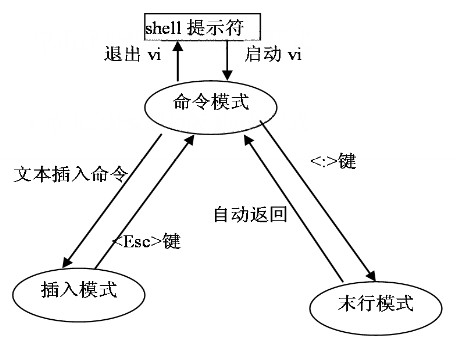














 1782
1782

 被折叠的 条评论
为什么被折叠?
被折叠的 条评论
为什么被折叠?








